En pratique : 60 astuces à connaitre dans iOS 10 pour iPhone et iPad
Mise à jour : comme promis, ce dossier s’enrichit de
nouveau, avec des astuces supplémentaires ! Ajoutées en
fin d’article !

nouveautés à tester dès l’installation d’iOS 10 terminée, il faut
maintenant mettre les mains dans le cambouis afin de profiter des petites
astuces et améliorations parsemées ça et là, avec toujours le même objectif,
connaître l’OS de son appareil au mieux afin d’en avoir une
utilisation plus productive et plus efficace. Alors même si certaines
nouveautés sont assez faciles à trouver, d’autres sont bien cachées. Voici
donc, pour vous, 60 astuces iOS 10 à ne pas manquer :
- Déverrouiller l’iPhone sans appuyer sur le bouton
Home : avec iOS 10 et le Touch ID de déverrouillage activé, exit
le "Glisser pour déverrouiller" historique. Il faut maintenant cliquer sur le
bouton principal. Mais en activant une nouvelle fonction iOS 10 dans les
réglages, seule la pose du doigt sur le bouton Home peut être suffisant pour
déverrouiller l’iPhone. Se rendre dans Réglages > Général >
Accessibilité > Bouton principal, puis activer la fonction "Toucher
pour ouvrir" en cliquant sur l’interrupteur correspondant.
- Après l’alarme de réveil, l’alarme de coucher : le
nouvel onglet Sommeil dans l’app Horloge est, comme son nom
l’indique, une aide au sommeil. Dans cet onglet, on peut programmer sa
plage de sommeil selon l’heure de lever et l’heure du coucher.
L’iPhone prévient alors à l’approche de l’heure du coucher pour nous inciter à
respecter notre programme.
- Changer la luminosité de la lampe de poche : pour
ceux qui disposent du 3D Touch (iPhone 6s et 7), il est possible de
modifier l’intensité de la lampe de poche en faisant un appui
fort sur l’icône de la lampe de poche dans le centre de contrôle. 3
paramètres au choix, éclairage vif, moyen ou faible.
- Accès rapide à la caméra sur écran verrouillé : avec
iOS 10, plus besoin d’ouvrir le centre de contrôle pour aller prendre une
photo. Un simple glissement de doigt vers la gauche sur l’écran verrouillé
amène à l’appareil photo.
- Messages et qualité des images envoyés : pour éviter
d’utiliser trop de data ou pour ne pas saturer trop vite la mémoire de l’iPhone
avec l’envoi récurrent de GIF ou autres images amusantes, il est possible de
limiter la qualité des images envoyées dans l’app Message. Se
rendre dans Réglages > Messages et activer l’option "Qualité
d’image inférieure".
- Siri tire votre portait : il suffit de demander à
Siri "Prends-moi en selfie" pour que Siri ouvre automatiquement l’app Photos
avec caméra FaceTime activée.
- Partager facilement sa position : deux solutions
plutôt rapides pour partager sa position sur la carte à un contact. Avec 3D
Touch, il faut ouvrir le menu 3D Touch sur l’app Plans (appui fort sur l’icône
de l’app) et choisir le partage de sa position. Sans 3D Touch, il faut, dans
l’app Plans, faire un appui long sur sa position (rond bleu) avant de cliquer
sur Partager ma position.
- Fermer tous les onglets dans Safari : pour tout
clôturer d’une seule action, au lieu d’aller fermer chaque onglet ouvert
individuellement, il y a une nouvelle option accessible en faisant un appui
long sur le bouton des onglets dans Safari. Il faut ensuite choisir "Fermer x
onglets".
- Les recherches intelligentes dans Photos : Photos est
capable, depuis iOS 10, d’effectuer des recherches selon l’objet présent sur la
photo. Pour accéder à la recherche, il faut cliquer sur la petite loupe en haut
à droite dans n’importe quel onglet de l’app. On peut par exemple tenter le mot
voiture, pour que s’affichent toutes les photos sur lesquelles il y a une
voiture. Mais plus impressionnant encore, il suffit de taper une lettre pour
que Photos propose automatiquement un large choix de mots clés.
- Suggestions de correction intelligente Siri : il peut
arriver que Siri comprenne mal une demande. Plutôt que de laisser passer la
faute et réitérer la question, il peut être intéressant de corriger Siri pour
ainsi l’entrainer à notre voix et notre prononciation et diminuer l’occurrence
des incompréhensions à l’avenir. Cliquer sur la demande qui n’a pas été
comprise et choisir l’une des suggestions proposées. Cela
évite d’avoir à retaper la phrase mot à mot.
- Suggestions intelligentes de dossier dans Mail : dans
l’app Mail, si l’on utilise les gestes de glissement droite et gauche (à
paramétrer dans Réglages > Mail > Option de balayage), avec iOS
10, l’app propose des dossiers de rangement pertinents pour le déplacement de
mails, propositions faites de manière intelligente selon les informations du
mail (contact, contenu, etc.) et l’historique de rangement.
Pratique !
- Accusé de réception par conversation : avec iOS 10,
il est maintenant possible de configurer l’envoi ou non d’une confirmation de
lecture par conversation. Il suffit de se rendre dans les infos d’une
conversation, icône "i" dans le rond, et de cocher ou décocher le paramètre
"Envoi d’une confirmation".
- Accès rapide au lecteur audio : le lecteur audio
auparavant inclus dans le centre de contrôle a été déporté dans un onglet
supplémentaire. Il faut ouvrir le centre de contrôle et faire un
glissement vers la gauche pour faire apparaître le lecteur,
qui est normalement synchronisé avec la dernière app de lecture audio.
- Mettre des autocollants un peu partout : dans
iMessage, les autocollants peuvent être envoyés pour illustrer un iMessage,
mais ils peuvent également être posés un peu partout dans la conversation,
même sur des photos. Pour cela, choisir un sticker et le tenir
à l’écran jusqu’à atteindre l’endroit de la conversation désirée. On peut le
tourner ou l’agrandir à l’aide d’un deuxième doigt, toujours en tenant l’appui.
Il faut relâcher les doigts pour envoyer le sticker.
- Différencier images et GIF des pièces jointes : avec
toutes ces nouveautés iMessage et notamment les GIF et stickers qui devraient
abonder dans les conversations, Apple a prévu le rajout d’un
onglet permettant de retrouver facilement les pièces jointes
parmi tous les GIF et autocollants envoyés. Il faut se rendre dans les infos de
la conversation, icône "i" dans le rond, et descendre pour voir les deux
onglets "Images" et "Pièces jointes".
Les 10 nouvelles astuces
- Raccourci 3D Touch, réglages réseau : en appuyant
fortement sur l’icône d’app des réglages, on dispose d’accès rapides vers les
réglages de connectivité sans-fil, Blutooth, WiFi et 3G-4G.
- Gérer le stockage Apple Music : Apple Music dispose
d’une nouvelle option de gestion intelligente du stockage. Cela s’active dans
Réglages > Musique > Optimiser le stockage. On peut même choisir
à partir de combien de Go l’option est effective. Sont alors supprimés du
stockage local, tous les morceaux qui trop rarement écoutés.
- Téléchargement automatique Apple Music : autre option
trouvable dans Réglages > Musique, "Téléchargements automatiques".
Quand activée, Apple Musique téléchargement automatiquement tout morceau ajouté
dans sa propre bibliothèque, ce qui peut rendre service quand on pratique
souvent l’écoute hors ligne.
- Raccourci 3D Touch, renommer un dossier : en appuyant
fortement sur un dossier d’icône, on accède rapidement à la fonction permettant
de renommer ce dernier
- Éditer une vidéo Souvenir : les vidéos souvenirs sont
créées automatiquement, mais on peut en changer les paramètres. Une fois lancé,
arrêter la lecture en cliquant sur la vidéo permet d’accéder en bas à des
préréglages de genre de montage (jovial, exaltant, épique, disco, etc.) et de
longueur. Mais des réglages plus poussés sont accessibles via l’icône des
paramètres en bas à droite. On peut ajouter sa propre musique par exemple.
- Signes vitaux dans l’app Santé : Apple a complété son
app Santé avec iOS 10, avec l’ajout possible de nouvelles données pour un suivi
de santé encore plus précis. Cela se passe dans l’onglet "Signes vitaux", avec
les données de fréquence de respiration, de pression artérielle, de rythme
cardiaque et de température corporelle.
- Raccourci 3D Touch, autoportrait rapide : en appuyant
fortement sur l’icône de l’appareil photo sur l’écran verrouillé, on peut
choisir entre différents préréglages de l’appareil photo, dont le mode
autoportrait via "Prendre un selfie".
- Raccourci 3D Touch, gestion les téléchargements : en
appuyant fortement sur une app en téléchargement, on accède à différentes
fonctions, dont la pause du téléchargement, mais aussi l’option de priorité,
bien utile si on veut disposer de cette app-là avant d’autres également en
téléchargement.
- Créer un message secret dans Messages : on peut
envoyer des messages que l’interlocuteur doit déchiffrer en passant le doigt
dessus. Pour cela, écrire son message, faire un appui long sur la flèche
d’envoi et choisir "Encre invisible", puis envoyer.
- Utiliser les extensions Apple Plans : comme Messages,
Plans est désormais également doté d’extensions. Pour les activer, il faut
avoir installé des applications compatibles (comme OpenTables ou encore Uber),
et aller les activer dans Réglages > Plans, paragraphe
"Extensions".
Et encore 10 de plus
- Vérifier la sécurité d’un réseau WiFi : se rendre
dans Réglages > WiFi puis cliquer sur l’icône "i" pour obtenir les
informations concernant le réseau sans-fil en question. S’affichent alors des
informations permettant de connaître la sécurité du réseau d’intérêt avec des
conseils pour savoir comment améliorer la sureté de ce dernier le cas
échéant.
- Les notes en travail collaboratif : il est possible
de travailler sur de mêmes notes partagées entre plusieurs utilisateurs dans
l’App Notes. L’app prend également en compte le travail
simultané qui permet de voir les modifications d’autres utilisateurs en direct.
Pour inviter d’autres personnes sous iOS 10 à travailler sur une note, il faut
choisir la petite icône "+" en haut à droite, qu’on trouve en étant en édition
sur la note à partager.
- Le Split View dans Safari : sur iPad, le Split View
sépare l’écran en deux parties, chacune pouvant afficher une app. Avec iOS 10 sur
iPad, c’est faisable directement dans Safari. On peut afficher deux onglets
à l’écran. Pour passer en mode Split View dans Safari, il faut effectuer un
appui long sur un lien puis choisir "ouvrir en mode Split View" ou appuyer sur
la petite icône en haut à droite de Safari. Avec un clavier, le raccourci "cmd
+ N" fonctionne aussi et permet d’ouvrir un nouvel onglet en mode Split View.
Attention, cela n’est donc utilisable qu’avec l’iPad en mode paysage.
- Digital Touch dans Messages : autre ajout concernant
les iMessage, la possibilité d’envoyer différentes sortes de nouveaux effets
créés à la main. Pour en profiter, il faut cliquer l’icône du coeur en bas à
gauche dans une conversation. Là, on a le choix : dessiner quelque chose,
envoyer un coeur, un coeur brisé, une bouche, une étoile, une pulsation,
etc.
- Le selfie rapide à envoyer dans Messages : en
cliquant sur la petite flèche à gauche dans une conversation, on a accès à
l’appareil photo de l’iPhone sans même quitter l’app Messages. Un clic sur
l’icône pour accéder à la caméra FaceTime en haut à droite de la photo permet
de faire un selfie qui est automatiquement placé dans la zone de texte pour un
envoi rapide.
- Notifications plus riches : avec iOS 10, les
notifications gagnent en détail et fonctionnalités. En tirant une notification
de message vers la gauche, on peut l’afficher en grand sur l’écran et même y
répondre, le tout dans une interface revue et toujours sans avoir ouvert l’app
de messagerie en question.
- Les paroles dans Apple Music : il est possible pour
beaucoup de morceaux dans Apple Music, d’afficher les paroles. Pour cela, il
faut cliquer sur les trois petits points en bas de l’écran de lecture et
choisir "Paroles" tout en bas, si disponible sur la chanson en question.
- Bouton "Shuffle" relocalisé dans l’app Musique : le
bouton "Shuffle" ou "Aléatoire" se trouve désormais en faisant glisser l’écran
de lecture vers le bas, en gestion de la file d’attente.
- Vidéo en boucle dans Messages : toujours du côté du
Digital Touch, il est possible de prendre de courtes vidéos qui tournent en
boucle et que l’on peut modifier à l’aide des effets décrits ci-dessus
(dessins, coeur, bouche, pulsation, etc.).
- Les détours dans Apple Plans : Apple Plans dans iOS
10 accepte l’ajout de détours spécifiques, type stations-service, lieux de
restauration rapide et cafés. Pour ajouter l’un de ces lieux à son itinéraire,
il faut afficher l’itinéraire en détail puis sélectionner l’un des trois lieux
pour choisir sur sa route le point d’intérêt désiré.
10 nouvelles astuces
- Aperçu des liens dans Messages : les liens web et
vidéo copiés et envoyés ou reçus dans Messages affichent désormais un aperçu du
contenu. Pour les vidéos YouTube par exemple, la vidéo peut même être lue dans
Messages sans changer d’app.
- Envoyer un message écrit à la main : dans l’app
Messages, se rendre dans la conversation désirée puis se placer sur l’encadré
de texte comme si on allait écrire un message classique. Passer l’iPhone en
mode "paysage". S’ouvre alors un nouvel écran pour écrire un message au doigt.
Faire "OK" pour valider puis cliquer sur la flèche pour envoyer.
- Envoyer des messages bourrés d’émojis : lorsqu’un
message a été tapé, il faut cliquer sur l’icône qui active le clavier émojis
pour que tous les mots remplaçables soient mis en surbrillance jaune. Un clic
sur chacun d’entre eux affiche une ou plusieurs émoticônes
correspondantes.
- Les photos reliées entre elles : dans la nouvelle
version iOS 10 de l’app Photos, tous les clichés sont reliés entre eux de
manière intelligente. En allant sur n’importe quelle photo de la pellicule et
en glissant l’écran vers le bas, apparaissent alors les informations de lieux,
ainsi que les "Éléments liés", qui sont les photos reliées par lieux, dates,
objets détectés et personnes détectées sur la photo.
- Raccourci 3D Touch, notifs d’app et ouverture
rapide : quand différentes apps sont rangées dans des dossiers,
il est impossible de voir laquelle affiche des notifications non lues à partir
de l’écran d’accueil. En utilisant le 3D Touch sur le dossier d’intérêt, on
peut voir quelle app a des notifications en cours et combien. Même mieux :
en cliquant sur l’app correspondante, cela l’ouvre directement sans être rentré
dans le dossier. Bien pratique !
- Ses appareils connectés HomeKit sur le centre de
contrôle : si l’on a enregistré des appareils connectés dans la
nouvelle app Maison, on peut en gérer les paramètres directement à partir du
centre de contrôle, en glissant deux fois l’écran vers la droite, après les
paramètres de lecture.
- 3D Touch, partager le lien App Store d’une app : pour
partager avec ses amis un jeu ou une application installée sur son iPhone, avec
le 3D Touch, il suffit d’appuyer fortement sur l’icône de l’app en question et
de sélectionner l’option "Partager". Le lien App Store est copié et on peut
alors le partager par le moyen que l’on préfère.
- Commenter un iMessage : parmi les nouveautés iOS 10
de l’app Message, il y a ces petits effets à placer sur du texte dans les
conversations. Pour y accéder, il faut faire un appui long sur le texte en
question, puis choisir entre le coeur, le pouce haut, le pouce bas, le "Haha",
le point d’interrogation ou les points d’exclamation.
- N’afficher que les e-mails non lus : Mail s’améliore
avec iOS 10 et gagne une fonction de filtre bien pratique. Celle-ci permet dans
sa boîte mail d’afficher certains messages seulement. Pour activer le filtre,
il faut cliquer sur la petite icône en bas à droite. Par défaut, le filtre
n’affiche que les messages non lus. Pour régler le filtre, il faut cliquer sur
"Filtre" en bas au milieu et choisir ses préférences.
- Créer un PDF via 3D Touch : on peut partager une page
web facilement dans Safari grâce au 3D Touch. Pour cela, il faut appuyer sur la
flèche de partage, puis faire "imprimer".
Sur l’aperçu qui s’affiche, appuyer fortement pour faire apparaître le PDF
en plein écran. Il est alors possible de le partager par le moyen souhaité via
l’icône de partage.
Et quelques dernières astuces en bonus
- Se désabonner à une liste de diffusion : l’app Mail
détecte automatiquement les listes de diffusion et autres newsletters reçus
régulièrement. Dans le cas d’un mail de ce type, un bouton "Se désabonner"
apparaît en haut de l’écran, sur lequel on peut cliquer pour que la procédure
de désabonnement soit mise en place automatiquement sans rien faire. D’après
nos tests, cela ne fonctionne pas sur toutes les mailing-lists, mais quand
c’est là, c’est bien pratique.
- 3D Touch côté Widgets : certains Widgets supportent
désormais le 3D Touch. Sur le widget météo par exemple, un appui 3D Touch
permet de changer de ville. Le widget Rappels permet quant à lui un accès
rapide via 3D Touch à l’ajout d’éléments dans ses listes. À tester selon les
apps !
- Éviter les péages dans Plans : de nouveaux paramètres
sont disponibles pour éviter péages et autoroutes lors de la mise en place d’un
itinéraire. Pour y accéder, choisir "Options en voiture" en dessous des
itinéraires proposés, puis cocher ou décocher les options "Péages" et
"Autoroutes".
- Désactiver les nouveaux sons iOS 10 : peut-être que
les nouveaux sons de clavier et de déverrouillage de l’iPhone sous iOS 10 ne
vous plaisent pas. Dans ce cas, pas de retour aux sons iOS 9 possible, mais une
désactivation à envisager, via les options "Clics du clavier" et "Son de
verrouillage" disponibles dans ”Réglages > Sons’’.
- Préciser le classement des visages dans Photos : pour
améliorer le classement par visages de vos photos, il est possible d’entrainer
l’app activement. Pour cela, lorsque l’on se trouve sur l’album d’une personne,
descendre tout en bas et atteindre l’intitulé "Confirmer les photos
supplémentaires". Des photos à classer sont alors proposées avec la personne en
question et avec un choix de réponse oui/non à effectuer.
- Améliorer le rangement des albums de "Personnes" dans
Photos : la détection et l’analyse des visages sur les photos
avec iOS 10 peut créer plusieurs albums pour une seule et même personne. Pour
faire un peu de rangement, on peut fusionner plusieurs albums créés en un seul.
Pour cela, il faut au préalable nommer un album correspondant à une personne.
Ensuite, faire Sélect. en haut à droite puis choisir les deux albums que l’on
désire fusionner. Terminer en cliquer sur "Fusionner".
- Réduction poussée de la luminosité : dans iOS il
existe une fonctionnalité qui permet de diminuer la luminosité de l’écran
encore en dessous du niveau minimal. Cela se passe dans les paramètres
d’accessibilité. Pour plus d’informations
voir cet article.
- Vider le cache de la liste de lecture Safari : la
liste de lecture Safari peut être bien pratique, notamment pour lire des
articles hors ligne. Mais elle utilise une mémoire cache qui peut grossir
rapidement si l’on est un adepte de la fonction de liste de lecture. Pour vider
le cache et récupérer un peu d’espaces sans perdre les articles à lire, c’est
simple. Voir la manipulation
décrite ici.
- Faire lire un contenu de l’iPhone à voix haute :
cette fonctionnalité se destine à la base aux malvoyants. Elle permet de
prendre connaissance du contenu d’une page web ou d’une application grâce à
l’énonciation à voix haute du texte affiché à l’écran. Pour profiter de cette
fonction, il faut se rendre dans les paramètres d’accessibilité.
Voir ici pour avoir plsu de détails.
- Savoir qui appelle sans regarder l’iPhone : Siri est
capable d’énoncer à voix haute le nom du contact de l’appel entrant, ce qui
peut être pratique en voiture par exemple. Pour paramétrer cette fonction
voir
ici comment faire.
- Améliorer la reconnaissance faciale de Photos :
depuis iOS 10, l’app Photos reconnaît automatiquement les visages. Des erreurs
de reconnaissances peuvent cependant apparaître, avec deux albums de personnes
créés pour un même visage. Il faut utiliser la fonction de fusion pour
rassembler les photos de la même personne sous le même album. Cela permet
également d’améliorer l’algorithme de reconnaissance de Photos pour cette
personne-là. Voir
par là pour savoir comment fusionner des albums.
- Le mode loupe d’iOS 10 : voici une fonction qui
utilise ‘l’appareil photo de l’iPhone pour le transformer en loupe facilitant
la lecture pour les malvoyants. Voir
ici le détail de la procédure permettant d’utiliser la loupe.
- Supprimer apps natives Apple : parmi les nouvelles
fonctionnalités que propose iOS 10, il y la possibilité de supprimer et
réinstaller des applications natives. À ce sujet,
tout est expliqué ici
- L’édition d’image Markup : cette nouvelle fonction
d’édition permet d’écrire et de dessiner sur des images et photos ou encore
d’appliquer un zoom, de manière à souligner certains détails. Elle est
disponible dans Messages et dans Photos. Pour y accéder, rien de bien
compliqué,
suivez le guide.
- Lever pour activer : il s’agit d’allumer l’écran de
l’iPhone simplement en levant le bras et en positionnant l’iPhone en face de
soi. Cela fonctionne uniquement sur iPhone SE, 6s, 6s Plus, 7, ou 7 Plus. La
fonction doit être activée dans les paramètres. Se rendre dans Réglages
> Luminosité et affichage, puis activer "Lever pour activer". La
fonction peut donc être désactivée de la même manière selon ses
préférences.
Voilà donc 60 astuces à mettre dans votre arsenal du bon utilisateur iOS 10.
On vous prépare d’autres sélections d’astuces et de nouveautés, ainsi que des
tutoriels iOS 10, restez à l’affut !
Et tout ce qui concerne iOS
10 :
Les classiques
- 75
fonctions iOS 10 dans une seule vidéo !
Compatibilité : quels iPhone et Mac pour profiter d’iOS 10 et de macOS
Sierra
Les nouveautés écran d’accueil iOS 10 en vidéo et précision pour les machines
dépourvues de 3D Touch
Ces 19 fonctions et nouveautés iOS 10 qui n’ont pas été détaillées lors de la
keynote
iOS 10: 30 nouvelles fonctions en vidéo, en plus des 75 déjà vues !
Quelques améliorations pratiques
Le mode "dark" attendu dans iOS 10 serait bien présent, mais encore
caché- La
caméra iPhone transformée en loupe et autres nouveautés pour l’accessibilité
d’iOS 10
iOS 10 aura la peau de l’app Game Center, mais pas des fonctions associées
!
Une astuce d’iOS 10 permet d’effacer le texte plus facilement grâce au 3D Touch
des iPhone 6s- iOS
10 : mode sommeil et nouvelles musiques de réveil à écouter - Une
centaine de nouveaux émoticones et de modifications graphiques dans iOS
10
Nouveautés applications
- iMessage prend
un coup de jeune avec iOS 10 : les nouveautés en détails
Siri dans les apps tierces iOS 10 : fonctionnement et possibilités
offertes
Avec iOS 10, Apple a sa propre app "Home" pour piloter les accessoires
compatibles HomeKit- Dossier iOS
10 : tout ce qui va changer dans l’app Photos !
L’enregistrement au format sans perte "Raw" disponible pour les photos avec iOS
10
Plans va fortement évoluer avec iOS 10 : les nouveautés- Avec
iOS 10, retrouver sa voiture garée dans un parking sera plus facile - Avec iOS 10,
des apps par défaut d’iOS qui pourront être supprimées et remplacées
iPad
- iOS 10
est dévoilé : les nouveautés et compatibilité iPad - L’iPad
Pro a droit à des améliorations spécifiques avec iOS 10
Swift Playgrounds

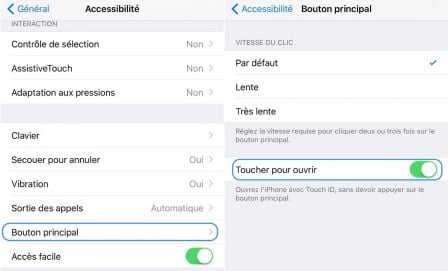
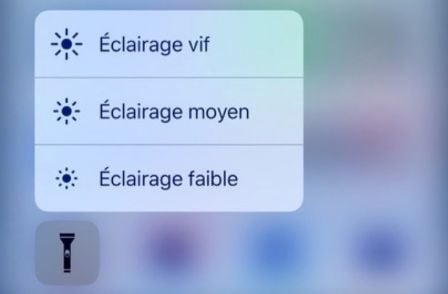

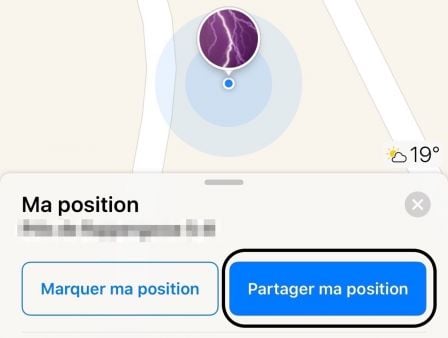
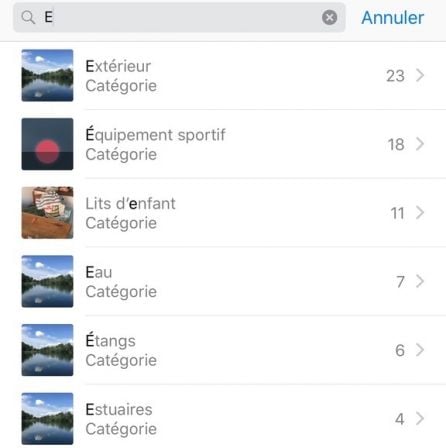
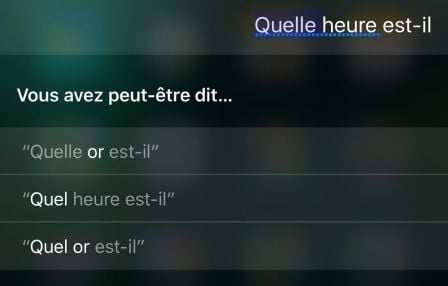

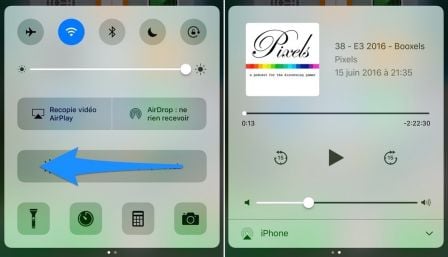

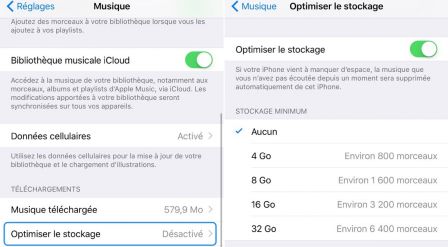
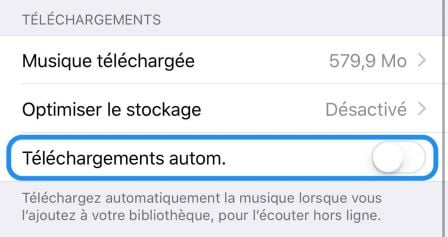
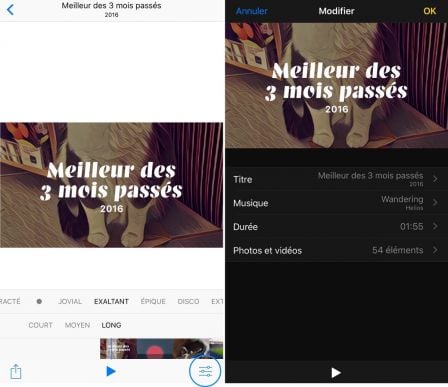
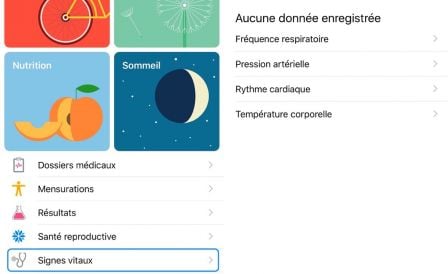

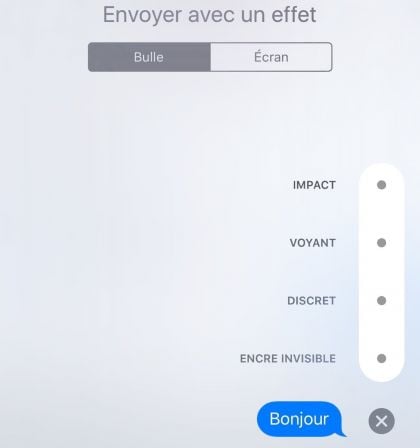
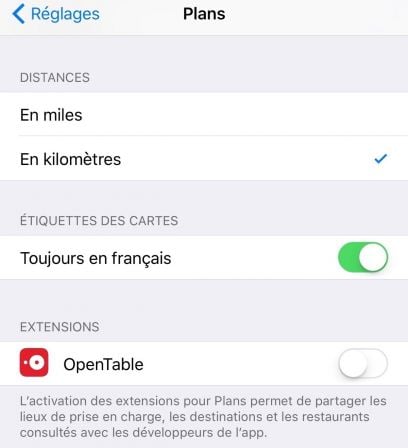
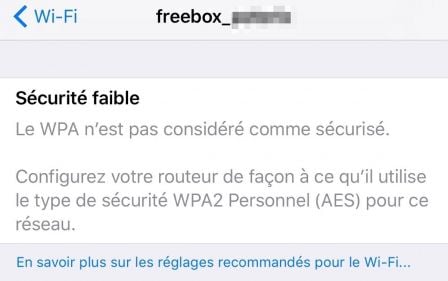
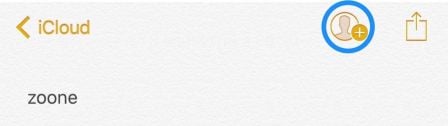
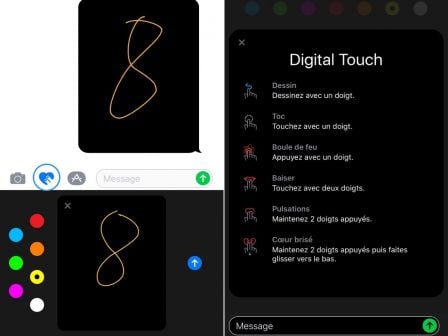
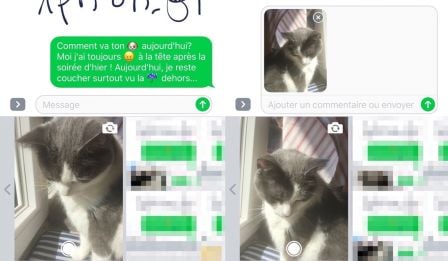
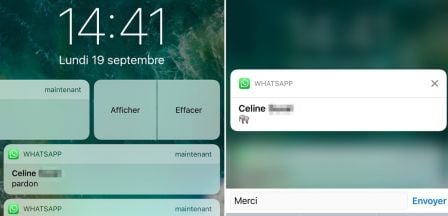
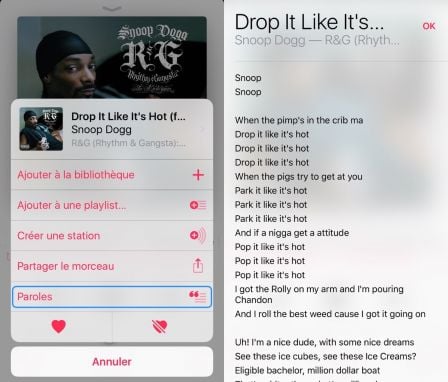
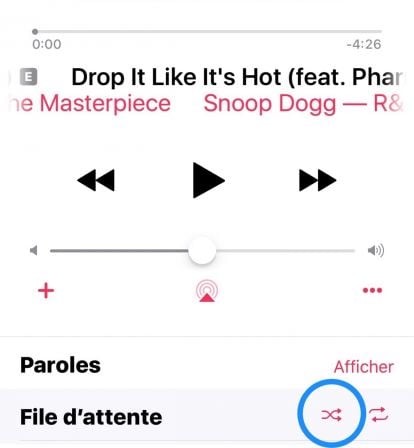

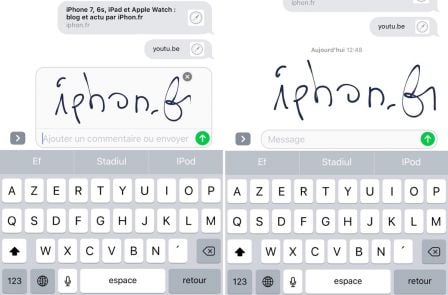
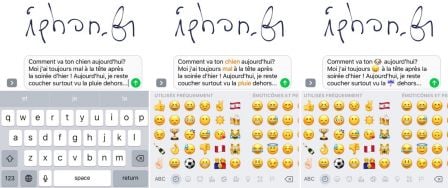
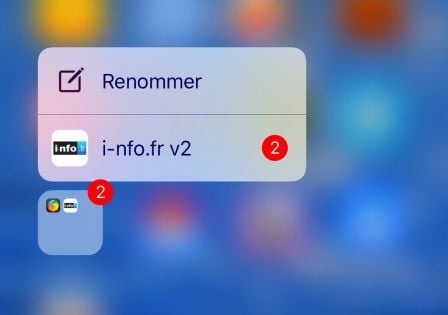
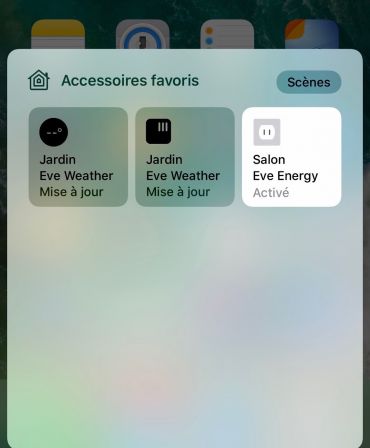

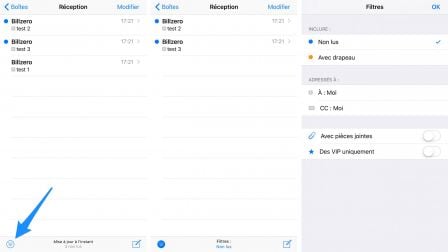
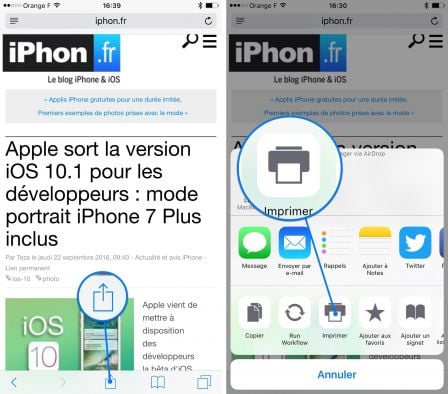
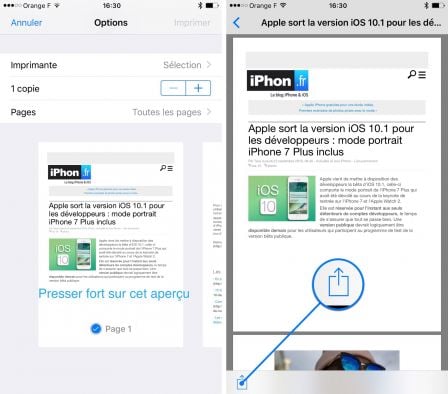
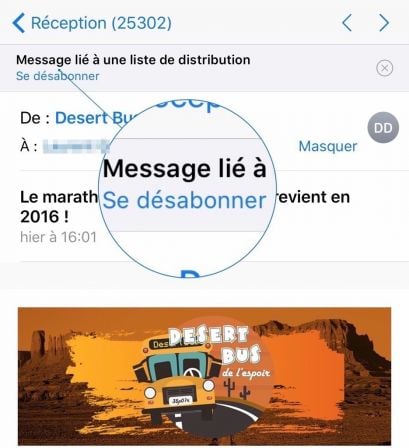
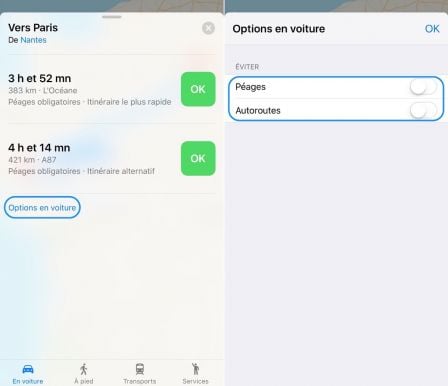
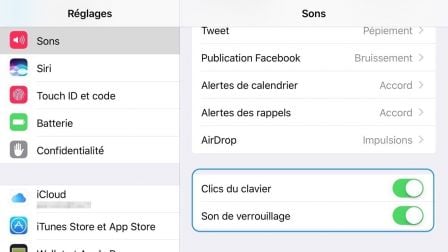
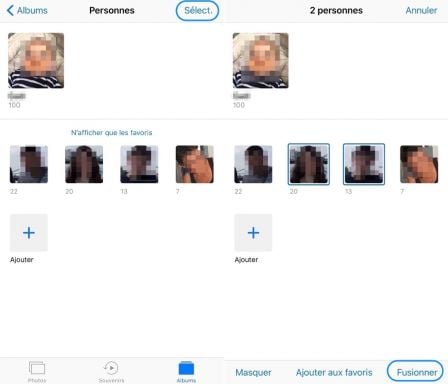














gg a un avis (posté avec l'app i-nfo.fr V2)
25 septembre 2016 à 10 h 01 min
Sinon pour déverrouiller sans cliquer il suffit d’activer "lever pour
activer" dans réglages luminosité. On lève l’iphone avec le pouce sur home et
voilà.
Antonin (posté avec l'app i-nfo.fr V2)
25 septembre 2016 à 10 h 13 min
@gg_a_un_avis
En effet… mais cela fonctionne même et surtout, sans le doigt sur le bouton
home? sinon bonjour la galère !
MisterT (posté avec l'app i-nfo.fr V2)
26 septembre 2016 à 20 h 27 min
Hello, qq1 sait comment classer ou accéder au classement étoiles d’1 titre
depuis l’app Music de l’iPhone/iPad…
Ça existe toujours sur iTunes mais plus sur l’OS. On a uniquement j’aime ou
pas…
dommage, c’est assez pratique.
Egnor (posté avec l'app i-nfo.fr V2)
18 septembre 2016 à 21 h 39 min
@Tuck évoqué dans les commentaires plus haut
Raph (posté avec l'app i-nfo.fr V2)
18 septembre 2016 à 22 h 48 min
Et la possibilité d’envoyer un sms programmé à une heure précise toujours
pas d’actualité ??
Tuck (posté avec l'app i-nfo.fr V2)
18 septembre 2016 à 23 h 52 min
@Egnor Bon soit c’est moi qui suis particulièrement pas doué, soit il y a un
petit bug là dessus parce que toutes mes notifs sont sur "bannière" et pourtant
ça reste fixe (sur gmaps en tous cas)… Étrange.
Egnor (posté avec l'app i-nfo.fr V2)
18 septembre 2016 à 19 h 35 min
1 astuce aussi rappelant les anciens nokia: paramètre apparu dans les
réglages, téléphone, annonce d’appel: là il suffit de choisir ensuite toujours,
ou autre option active pour que Siri prononce le nom du correspondant lors de
la réception d’un appel. Plus besoin de regarder l’écran pour connaître le
correspondant.
Bob de Lille (posté avec l'app i-nfo.fr V2)
18 septembre 2016 à 21 h 10 min
Je n’arrive pas à "coller" les autocollants sur les photos ?
Je déplace bien l’autocollant sur la photo mais il ne reste pas en place.
Comment faire ?
Neo (posté avec l'app i-nfo.fr V2)
18 septembre 2016 à 20 h 47 min
Merci pour l’astuce du bouton home. Enfin je suis revenu comme avant. Juste
le doigt dessus pour débloquer
Egnor (posté avec l'app i-nfo.fr V2)
18 septembre 2016 à 21 h 05 min
Aussi dans les réglages des notifications le mode "alertes" a changé, il est
désormais situé en haut, comme une bannière mais fixe et non plus en plein
milieux de l’écran.
Tuck (posté avec l'app i-nfo.fr V2)
18 septembre 2016 à 21 h 23 min
Bonjour! Merci beaucoup pour vos posts toujours très utiles! Une question:
depuis la maj, les notifications en bandeau apparaissent mais ne "s’évacuent"
plus après un certain temps et restent affichées. Pas pratique quand on se sert
du GPS en voiture, par exemple. Y a-t-il une manipulation à effectuer pour
faire en sorte qu’elles disparaissent naturellement comme sur iOS 9? Merci
d’avance pour votre aide.
Egnor (posté avec l'app i-nfo.fr V2)
18 septembre 2016 à 21 h 51 min
@Tuck réglages, notifications, toucher l’app dont vous ne voulez plus que la
notification reste figée en haut, puis sélectionner dans style d’alertes
"bannières" (mobile) au lieu de "alertes" (fixe). La notification disparaîtra
seule comme avant.
Une petite animation sympa en bas dans le menu décrit un peu les différences
entre style d’alertes.
Par contre il faudra refaire cette manip pour chaque app dont on souhaite que
sa notification disparaisse seule sauf si c’est déjà le cas. Dans le choix des
apps, le style d’alerte apparaît en dessous de chacune (en gris) pour avoir une
meilleure vue d’ensemble.
User147422760580 (posté avec l'app i-nfo.fr V2)
18 septembre 2016 à 21 h 48 min
L’appareil photo était tout aussi facile avant en glissant vers le haut
l’écran de verrouillage avec le doigt sur l’icône photo en bas à droite
Cala (posté avec l'app i-nfo.fr V2)
18 septembre 2016 à 23 h 11 min
Ça ne gêne personne de ne plus pouvoir enregistrer les photos envoyée par
Mel ?
La fonction enregistrer ayant disparu ?
Curiosus (posté avec l'app i-nfo.fr V2)
19 septembre 2016 à 8 h 24 min
@Cala ça a changé, il suffit de maintenir le doigt sur la photo pour faire
apparaître un menu
Bilos? (posté avec l'app i-nfo.fr V2)
18 septembre 2016 à 18 h 19 min
Merci beaucoup pour l’astuce du bouton home.
Je ne mis faisait pas au nouveau système s’appuie.. En plus je préfère
préserver le mécanisme du bouton.
De mauvais souvenir avec mon iPhone 4?
Cala (posté avec l'app i-nfo.fr V2)
19 septembre 2016 à 14 h 11 min
Rectif?
Il y a effectivement la possibilité d’en enregistrer plusieurs photos à la fois
mais il faut appuyer longuement sur une photo et balayer la liste , ce que je
trouve réellement moins commode !
Cala (posté avec l'app i-nfo.fr V2)
19 septembre 2016 à 14 h 08 min
@ Curiosus
Merci pour ta réponse
J’avais vu mais ma question portait surtout sur la suppression de la
possibilité d’enregistrer X images d’un seul appui dans la liste proposée avec
la touche "flèche "
Ma fille m’envoie souvent 5 ou 6 photos de mon petit-fils et maintenant je dois
appuyer sur chaque photo pour l’enregistrer !
Belle avancée technique ?
Bravo ios10 ? sur ce point là
Hicksday (posté avec l'app i-nfo.fr V2)
19 septembre 2016 à 10 h 17 min
"Accès rapide au lecteur audio"… c’était quand même accessible plus
rapidement avant la mise à jour ?
Curiosus (posté avec l'app i-nfo.fr V2)
19 septembre 2016 à 18 h 43 min
@Cala Tout a fait d’accord avec toi, on régresse sous couvert de nouveautés
!
Banzaiii (posté avec l'app i-nfo.fr V2)
26 septembre 2016 à 9 h 49 min
Pour ceux qui n’arrivent pas à utiliser l’encre invisible, il faut décocher
l’option "réduire les animations" dans les réglages , général, accessibilité
…
Abdoul Salam (posté avec l'app i-nfo.fr V2)
26 septembre 2016 à 23 h 49 min
Problème avec mon touch id qui met impossible d’activer touch id depuis que
j’ai mis mon iPhone 6 sous iOS 10 svp veuillez corriger ça par une mise à jour
ou bien aider moi si vs avez d’autres méthodes. Sinon merci pour tous
Curnonsky1206
28 septembre 2016 à 10 h 28 min
Bonjour, avec iOS 10.0.2, je n’arrive plus à rentrer manuellement mon poids
dans la rubrique santé. Quelqu’un peut m’aider ?
Pascal pad (posté avec l'app i-nfo.fr V2)
28 septembre 2016 à 6 h 42 min
Moi c’est la capture d’écran qui ne fonctionne plus depuis la mise à jour.
Aussi bien sur iPad Air que sur iPhone 7. Pas entendu parler de ce problème.
Pour rappel, il fallait appuyer d’abord sur le bouton du haut ensuite appuie
sur le bouton home et enfin relâcher le bouton du haut et clic clac Kodak…
p
User1473369057404 (posté avec l'app i-nfo.fr V2)
27 septembre 2016 à 18 h 08 min
Sur mon iPhone est apparu une nouveauté, je ne sais pas si elle vient d’iOS
10 ou de mon opérateur: lorsqu’on m’appelle avec un numéro qui n’est pas dans
mon répertoire, ce numéro s’affiche dans mon historique d’appels et est
geolocalisé( ville pays)!
User1473368036905 (posté avec l'app i-nfo.fr V2)
27 septembre 2016 à 19 h 34 min
Alors moi pour la musique, j ai l impression de ne pas avoir un iPhone.. mes
réglages n ont rien à voir avec ce qui est proposé.. pas de iCloud dans
musique, pas de optimisation de la musique,,, bref. Encore un bug !!!
Bricelee (posté avec l'app i-nfo.fr V2)
27 septembre 2016 à 21 h 10 min
Bonsoir, au risque de me répéter un peu, est-ce que les suggestions
intelligentes de dossier dans mail fonctionnent pour quelqu’un ? Après
plusieurs essais toujours rien de proposé pour mon iPhone 6s…
concernant la gestion de stockage d’Apple music, je crois que cela fonctionne
seulement si on utilise iCloud pour charger sa musique (ce qui n’est pas mon
cas).
BBRose
28 septembre 2016 à 8 h 48 min
Help ! Petit soucis pour les messages secret
Impossible avec le iPhone 7 sur iOS 10.2
Avez vous une astuce ??
Zabeth (posté avec l'app i-nfo.fr V2)
28 septembre 2016 à 8 h 53 min
Bonjour, le split view ne fonctionne pas sur tous les iPad il me semble ?
Sur mon iPad 2 mini, je n’ai pas la possibilité d’ouvrir un second lien en
split view mais seulement dans un autre onglet. Quelqu’un peut-il confirmer ?
Merci !
Zabeth (posté avec l'app i-nfo.fr V2)
29 septembre 2016 à 8 h 45 min
@Darth_Philou le rappel pour aller au lit a fonctionné hier soir. .. sans
action particulière de ma part sauf de changer de 15 mn à 30 mn avant l’heure
programmée de coucher… a suivre..
Darth Philou (posté avec l'app i-nfo.fr V2)
28 septembre 2016 à 12 h 21 min
@Bricelee les propositions de dossiers fonctionnent chez moi.
Zabeth (posté avec l'app i-nfo.fr V2)
28 septembre 2016 à 13 h 01 min
@Bricelee ça fonctionne aussi chez moi, mais pas forcément avec tous les
mails. C’est peut-être aussi à apprentissage…
Bricelee (posté avec l'app i-nfo.fr V2)
29 septembre 2016 à 12 h 45 min
@Zabeth Effectivement, après vérification auprès d’Apple (sav au top!), les
suggestions de dossier ne fonctionnent pas avec tous les comptes. J’ai 3 boîtes
paramétrées dans Mail (Yahoo, gmail et Hotmail) et après de nombreux essais sur
chacune d’elle, la seule qui me propose quelque chose est Hotmail,
malheureusement seul le dossier brouillon est proposé, probablement car je n’ai
pas suffisamment de mail (paramétrée que sur un mois)… Bref suggestions oui,
intelligente il va peut être falloir attendre la prochaine mise à jour !
olivier-91 (posté avec l'app i-nfo.fr V2)
30 septembre 2016 à 20 h 23 min
Salut pourquoi sur mon iPhone 6s j’arrive pas à faire mes message caché svp
???
So
29 septembre 2016 à 23 h 47 min
Bonsoir, mon souci est de savoir régler le son des notifications…les
personnaliser..depuis la maj c’est impossible pour certaines….
Duf73
30 septembre 2016 à 19 h 03 min
Est-ce normal que je ne puisse plus répondre à mes sms depuis l’écran
verrouillé par un slide sur la gauche ? Je n’ai que "Afficher" et
"Effacer"…mais je n’ai plus "répondre"
Je précise qu’il s’agit d’un iphone 5s et iOS 10.0.2
Faut-il le 3D Touch obligatoirement pour cela ?
Merci par avance si quelqu’un a la réponse
Guychuji
30 septembre 2016 à 8 h 35 min
Bonjour, je remarque que j use énormément de datas … y a t il une manœuvre
à faire pour éviter ça … j ai usé 12 mb sur une après midi et sur un iPhone
… et je n ai fait que regarder fb ou mes mails ou Google … merci pour votre
réponse
Johanking
1 octobre 2016 à 8 h 44 min
Bonjour,
J’ai un IPhone 6s Plus avec IOS 10.0.2
J’ai beau essayé mais cela ne fonctionne plus comme avant la capture d’écran
(power+home).
À mon avis, il me semble que c’est non résolu, quelqu’un sait le faire ?
Pourtant cela a marché avec la version IOS 10.0.1
Fredv (posté avec l'app i-nfo.fr V2)
30 septembre 2016 à 16 h 32 min
Pour moi j’ai constaté sous mon ancien 5c puis depuis 4j pour iphone 7 que
depuis ios10 quand je suis en train d’appeler qqun et qu’un SMS arrive, la
conversation bugue entre la voix du correspondant et la sonnerie d’arrivée du
SMS et ça coupe net…! Désagréable. D’autres cas ?
Lily
1 octobre 2016 à 12 h 38 min
Bonjour je n arrive pas a changer le son d’un nouveaux message sur Facebook
il sait changer tout seul ? et de même pour snap calendrier rappelle que faire
?
moi (posté avec l'app i-nfo.fr V2)
2 octobre 2016 à 13 h 55 min
@Johanking
il faut appuyer sur les 2 boutons de manière rapide et en même temps.,, un coup
à prendre?
Bricelee (posté avec l'app i-nfo.fr V2)
2 octobre 2016 à 14 h 04 min
@iStaff
Bonjour, sur mon 6s le 3DTouch ne fonctionne pas du tout sur les widgets…
quelle est votre configuration pour cette astuce ?
Spidermat65
2 octobre 2016 à 15 h 28 min
Bonjour,
Depuis mise à jour iOS 10 je n’arrive plus à enregistrer une image depuis un
site web avec l’iPad air 2. J’ai beau appuyer sur l’écran, il n’y a pas la
proposition enregistrer l’image.
Merci pour vos réponses
GillesD
1 octobre 2016 à 21 h 47 min
Je n’arrive plus à afficher l’horloge plein écran sur mon i-pad… Une
astuce?
User1473802236342 (posté avec l'app i-nfo.fr V2)
3 octobre 2016 à 8 h 23 min
Il y a un raccourci qui n’est pas trop relevé avec le 3D touch:
Appui fort sur le bord gauche de l’écran équivaut à appuyer 2 fois sur le
bouton home pour ceux qui veulent préserver leur bouton…
Bricelee (posté avec l'app i-nfo.fr V2)
3 octobre 2016 à 12 h 38 min
@User1473802236342
Super ce raccourci 3D Touch ! Merci pour l’info, c’est pas évident au début
parce qu’il faut appuyer assez fort mais une fois maîtriser ça va bien aider
pour épargner le bouton home.
elisa
3 octobre 2016 à 12 h 38 min
Quels sont les deux boutons dont parle @Johanking le 2 octobre? Merci de
l’aide
moi (posté avec l'app i-nfo.fr V2)
3 octobre 2016 à 12 h 44 min
@elisa
En tenant l’iPhone face à toi,
Le bouton rond en bas s’appelle le bouton home et le seul bouton sur le côté à
m’en haut à droite s’appelle le bouton power! ?
Cala (posté avec l'app i-nfo.fr V2)
4 octobre 2016 à 21 h 07 min
Ben on dirait que la version 10 provoque pas mal de bugs
Myriam
6 octobre 2016 à 6 h 00 min
Pour la capture d’écran l’ancien système (bouton home maintenu puis bouton
power) envoie au Controle vocal (la crise au bout de plusieurs essais).
Cependant j’ai essayé l’appui en même temps sur les 2 boutons et ça a
fonctionné.
Vérifiez (j’ai un iPhone 6).
Alain
6 octobre 2016 à 9 h 11 min
Pourquoi mes notes ont-elles disparu? Comment les récupérer?
Mcl
6 octobre 2016 à 18 h 39 min
Depuis ma mise à jour ios10.0.2 je n’ai plus la lampe torche merci de vos
reponses
Mont
21 septembre 2016 à 21 h 10 min
Petite astuce que je n’ai lu nul part.
Au moment de rédiger un sms vous pouvez vous mettre en mode paysage, ça va
activer la possibilité d’envoyer des messages manuscrit ! C’est fun ?
User1474454142432 (posté avec l'app i-nfo.fr V2)
21 septembre 2016 à 19 h 10 min
Il n’y a aucune raison que ça ne fonctionne pas sur un 6s alors que ça
marche impeccable sur mon 6. Avez vous installe iOS 10 en OTA ou via iTunes.
Une réinstallation via iTunes peut peut-être apporter une correction au
Problème ?
Maay (posté avec l'app i-nfo.fr V2)
21 septembre 2016 à 23 h 24 min
Astuce : appui long sur le dernier iMessage reçu et un menu contextuel
apparaît. On peut alors copier le message, mais surtout ajouter des tags au
message (cœur, pouce, haha, etc…) qui sont alors visible du correspondant.
Une manière amusante de répondre !
Rotorhead07
21 septembre 2016 à 18 h 22 min
Le déverrouillage par effleurement du bouton home, donc sans l’appuyer
physiquement ne fonctionne pas sur un 6 Plus. Y’a n’a pour qui ça marche ?
sd
22 septembre 2016 à 9 h 09 min
La correction écrite de ce qu’a compris Siri, ça existe depuis iOS 9?
Zabeth (posté avec l'app i-nfo.fr V2)
22 septembre 2016 à 8 h 57 min
Bonjour, je ne parviens pas à faire fonctionner le rappel heure de coucher
dans l’application Horloge/sommeil. J’ai indiqué 15 mn avant mais je ne reçois
aucun rappel. Quelqu’un aurait-il une idée ? Merci d’avance !
Zabeth (posté avec l'app i-nfo.fr V2)
22 septembre 2016 à 10 h 06 min
@Darth_Philou ah, merci ! On verra si cela rentre dans l’ordre…
Henry (posté avec l'app i-nfo.fr V2)
21 septembre 2016 à 20 h 14 min
Et la touche ID est elle paramètré dans réglages ?
Clyde (posté avec l'app i-nfo.fr V2)
21 septembre 2016 à 21 h 05 min
Fonction flou en arrière plan pour le 7 plus activé pour ceux qui l’ont
🙂
p3Xitr0n (posté avec l'app i-nfo.fr V2)
21 septembre 2016 à 22 h 42 min
Vous avez peut être oublié d’indiquer que désormais on peut être prévenu
quand un jeu est disponible (Mario Bros, par exemple).
Un bouton "prévenir" s’affiche pour ce jeu dans l’app store.
Darth Philou (posté avec l'app i-nfo.fr V2)
22 septembre 2016 à 11 h 00 min
@Zabeth oui. Il ne faut pas oublier qu’on est dans une version .0.0 ; ça ne
sera pas stabilisé et performant avant une .0.2 minimum.
User1473368036905 (posté avec l'app i-nfo.fr V2)
22 septembre 2016 à 6 h 22 min
Je n’ai pas l’option optimiser le stockage dans réglage musique…??? iPhone
7 Black32 iOS 10.0.1..
User1473368036905 (posté avec l'app i-nfo.fr V2)
22 septembre 2016 à 6 h 27 min
Moi je n’ai pas l’option Optimisation du stockage dans musique… ??? iPhone
7 Black 32G iOS 10.0.1.
Darth Philou (posté avec l'app i-nfo.fr V2)
22 septembre 2016 à 9 h 00 min
@Zabeth ça a fonctionné au début, mais depuis quelques jours, je ne reçois
plus non plus ces notifications.
Riri (posté avec l'app i-nfo.fr V2)
21 septembre 2016 à 19 h 51 min
Pour moi sa marche 6 plus s
Batman (posté avec l'app i-nfo.fr V2)
23 septembre 2016 à 23 h 02 min
Problème je n’arrive pas à faire marché safari avec l’appel —- l’appelle
me coupe la 4G ???
?
Nathsolnyshko (posté avec l'app i-nfo.fr V2)
24 septembre 2016 à 20 h 08 min
Bonjour, Pourriez-vous m’aider s’il vous plaît..avant, quand l ´écran était
verrouillé on pouvait avoir accès aux numéros d’urgence et à la fiche de santé
en balayant ; maintenant quand je balaie, je vois mes widgets. Comment les
masquer et retrouver un accès à la fiche santé et aux numéros d’urgence s’il
vous plaît ? Merci par avance
Ja19632003 (posté avec l'app i-nfo.fr V2)
24 septembre 2016 à 21 h 13 min
Pour le 6 non plus ça ne fonctionne pas par effleurement ?
Antonin (posté avec l'app i-nfo.fr V2)
24 septembre 2016 à 22 h 32 min
Je vais faire une expérience et je vous tiendrai au courant! Ce soir j’irai
me coucher mais je vais scotcher mon pouce sur le bouton home et demain matin
je vous dirai ce qu’il en est… ?
Ja19632003 (posté avec l'app i-nfo.fr V2)
24 septembre 2016 à 21 h 18 min
Ça marche je viens de le faire il faut resté sur le bouton home quelques
secondes ??
Antonin (posté avec l'app i-nfo.fr V2)
24 septembre 2016 à 22 h 00 min
S’il faut rester sur le bouton home quelques secondes, cela veut dire que
cela ne fonctionne pas! J’ai même essayé sur un 7 et cela ne fonctionne
pas!
Bigoudi34 (posté avec l'app i-nfo.fr V2)
24 septembre 2016 à 18 h 27 min
Pourquoi quand je touche la flèche dans iMessage j arrive plus à envoyer en
écran invisible par exemple ?
Bettyboop
24 septembre 2016 à 17 h 56 min
Bonjour moi j’ai un 6 et les messages encre invisible impossible à faire !!!
Mon mari a le même et lui ça marche !!!! J’ai rien trouvé sur ce problème….
Merci si vous avez la solution…
Bricelee (posté avec l'app i-nfo.fr V2)
24 septembre 2016 à 19 h 09 min
Les suggestions intelligentes de dossier dans mail et la gestion de stockage
d’Apple Music ne sont pas disponible sur mon iPhone 6s avec iOS 10.0.2. Est-ce
qu’il y a un paramétrage particulier à faire ou est-ce réservé aux iPhone 7
?
gvlr (posté avec l'app i-nfo.fr V2)
24 septembre 2016 à 21 h 03 min
La fonction toucher pour ouvrir ne fonctionne pas sur iPhone 6
iliace
22 décembre 2020 à 3 h 31 min
Bonjour
J’arrive pas a voir les sujet sorti est ce que vous aussi avez ce problème ?